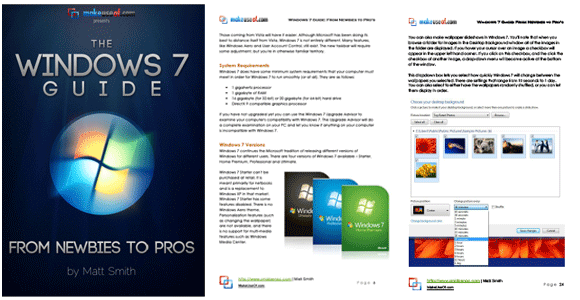คู่มือ Windows 7 ภาษาอังกฤษ 822 หน้า
คู่มือ Windows 7 ภาษาอังกฤษ 822 หน้า .ใครเก่งภาษาอังกฤษมาโหลดได้เลย
MCTS Self-Paced Training Kit (Exam 70-680): Configuring Windows 7
Publisher: Microsoft Press | October 21, 2009 | ISBN:9780735627086 | Pages: 822 | PDF | 13 MB
- This training kit is designed for IT professionals who operate in enterprise environments that use Windows 7 as a desktop operating system. You should have at least one year of experience in the IT field, as well as experience implementing and administering any Windows client operating system in a networked environment.
- You should be able to install, deploy, and upgrade to Windows 7, including ensuring hardware and software compatibility. Additionally, you should be able to configure preinstallation and postinstallation system settings, Windows security features, network connectivity applications included with Windows 7, and mobile computing. You should also be able to maintain systems, including monitoring for and resolving performance and reliability issues and have a basic understanding of Windows PowerShell syntax.
By using this training kit, you will learn how to do the following:
Install, upgrade, and migrate to Windows 7.
Deploy Windows 7.
Configure hardware and applications.
Configure network connectivity.
Configure access to resources.
Configure mobile computing.
Monitor and maintain systems that run Windows 7.
Configure backup and recovery options.
Chapter 1 : Install, Migrate, or Upgrade to Windows 7
Chapter 2 : Configuring System Images
Chapter 3 : Deploying System Images
Chapter 4 : Managing Devices and Disks
Chapter 5 : Managing Applications
Chapter 6 : Network Settings
Chapter 7 : Windows Firewall and Remote Management
Chapter 8 : BranchCache and Resource Sharing
Chapter 9 : Authentication and Account Control
Chapter 10 : DirectAccess and VPN Connections
Chapter 11 : BitLocker and Mobility Options
Chapter 12 : Windows Update and Windows Internet Explorer
Chapter 13 : Monitoring and Performance
Chapter 14 : Recovery and Backup
Answers
Glossary
Index
มีรูปประกอบ โหลดจากเว็ปนอก ยังไง ก็พอจะรู้เรื่องครับ
ถ้าสนใจก็ลองโหลดไปอ่าน กันดูคัรบ
link
เครดิต คุณ oasis แห่ง 1000zeed

พอพบหน้าต่าง System Properties แล้วกดไปที่แท็ป Advanced ตามด้วยปุ่ม Settings... ครับ
ขั้นตอนสุดท้ายเราก็จะได้หน้าต่างดังภาพด้านบนนี้ ซึ่งมันคือการเลือกวิธีการแสดงผลและเอฟเฟ็กต่างๆ ของ windows เช่น เงา หรือ animation เมื่อทำการย่อ-ขยายหน้าต่าง windows ที่ในบางครั้งเป็นตัวที่ทำให้รู้สึกว่ามันช้าไปหรือหนืดๆ ผิดปกติ ท่านก็ลองติกเอาเครื่องหมายถูกหน้ากรอบสีแดงที่ผมวงไว้ตามภาพด้านบนออกดูครับ...รับรองเร็วขึ้นแน่นอน!!.